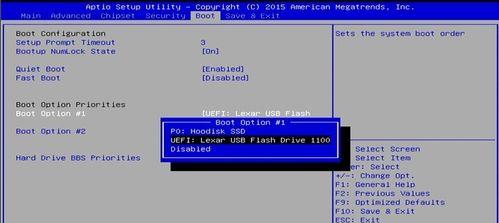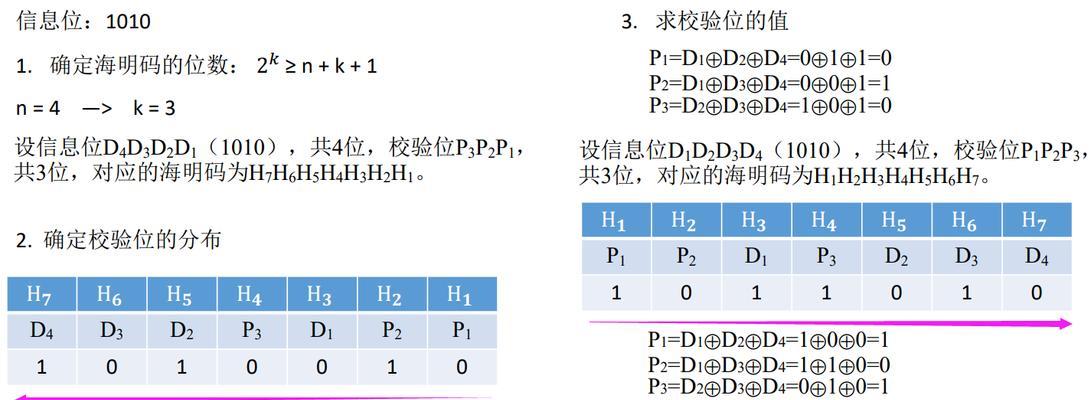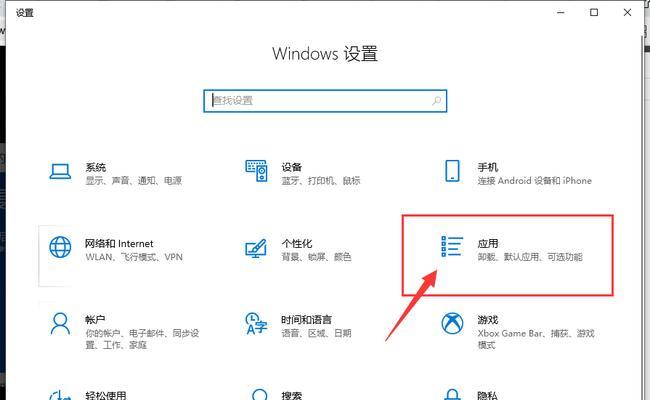如今,随着科技的发展,家庭中普遍安装了WiFi网络。但对于以台式电脑为主要工作设备的人来说,如何让它与家里的WiFi相连却成了一个让人头疼的问题。本文将为您介绍一些以家里有WiFi连接台式电脑的方法,帮助您摆脱有线网络的束缚,享受便捷无线上网的乐趣。
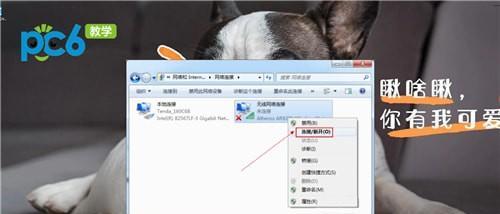
选择合适的无线网卡
如果您的台式电脑没有内置无线网卡,第一步就是选择一款合适的无线网卡。关键是要确保该网卡能够与您的操作系统兼容,并且支持您家里的WiFi频段。
安装无线网卡驱动程序
在插入无线网卡之前,先安装相应的驱动程序。通常,驱动程序都会随同无线网卡一起提供,您只需要按照说明书进行安装即可。
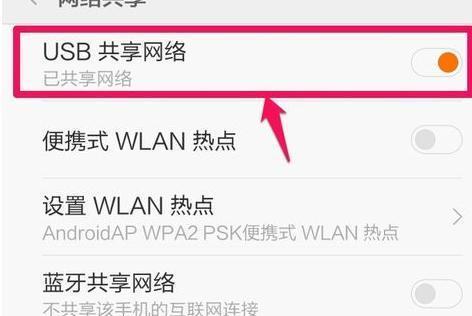
插入无线网卡
在电脑关机的状态下,将无线网卡插入主板上的PCIe插槽,并确保插入牢固。随后,重新启动电脑。
检查无线网卡是否被识别
打开设备管理器,检查无线网卡是否被正确地识别。如果有黄色感叹号或问号的标记,说明无线网卡驱动程序没有正确安装,您需要重新安装驱动程序。
搜索可用的WiFi网络
打开电脑的无线网络设置界面,在可用的WiFi网络列表中搜索到您家里的WiFi网络,并点击连接。
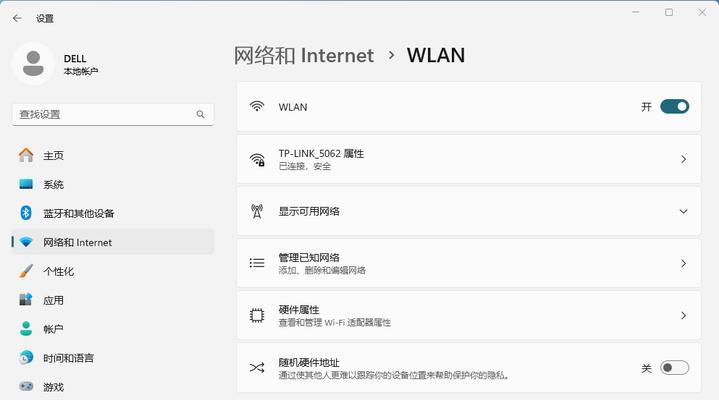
输入WiFi密码
在连接WiFi网络时,系统会要求您输入密码。输入正确的密码后,等待几秒钟,您的台式电脑就可以成功连接到WiFi网络。
优化无线信号
如果您家里的WiFi信号不稳定,可以尝试以下优化方法:调整路由器的位置、更换更高性能的天线、增加信号扩展器等。
设置自动连接
为了避免每次手动连接WiFi网络,您可以设置自动连接。在无线网络设置界面的属性中,勾选“自动连接此网络”的选项即可。
利用智能手机共享热点
如果您的台式电脑无法连接WiFi网络,或者家里没有安装WiFi网络,还可以利用智能手机的热点功能进行共享。只需要将手机热点开启,并在台式电脑的无线网络设置中搜索到该热点,即可进行连接。
使用无线网卡扩展器
如果您家里的WiFi信号无法覆盖到台式电脑所在的位置,可以考虑使用无线网卡扩展器。它可以接收远处的WiFi信号,并将其转发给台式电脑,以增强无线信号。
升级路由器固件
有些老旧的路由器固件可能会导致无线连接问题,建议您及时升级路由器固件,以提高无线网络的稳定性和兼容性。
检查网络设置
在连接WiFi网络失败时,可以检查您的网络设置是否正确。确保您选择的是正确的安全协议(如WPA2),并且输入的密码没有错误。
检查防火墙设置
有时候,防火墙设置可能会阻止电脑与WiFi网络的连接。您可以暂时关闭防火墙,然后再尝试连接WiFi网络。
重启路由器和电脑
当遇到无法连接WiFi网络的问题时,可以尝试重启路由器和电脑。有时候,简单的重启就能解决一些连接问题。
通过选择合适的无线网卡、安装驱动程序、正确插入网卡以及设置自动连接等方法,您的台式电脑可以轻松连接到家里的WiFi网络。如果还遇到连接问题,可以检查网络设置、防火墙设置,或者尝试重启路由器和电脑。让我们告别有线网络,享受便捷无线上网带来的便利吧!